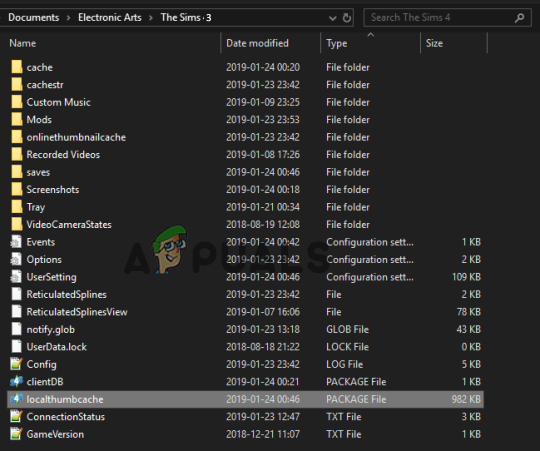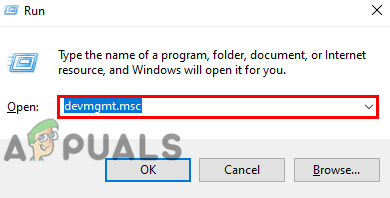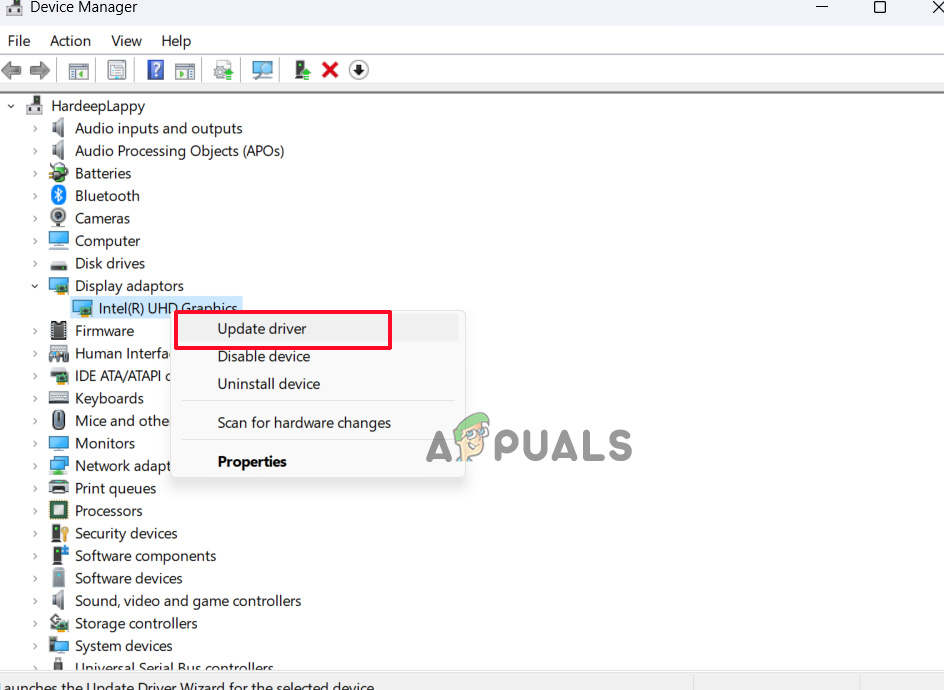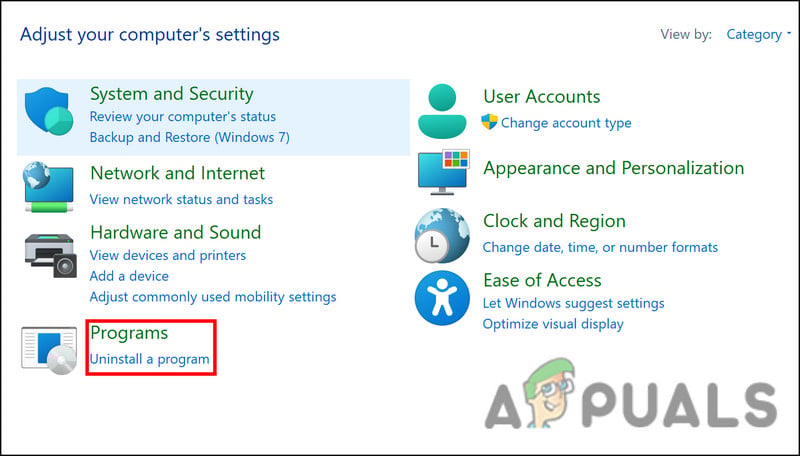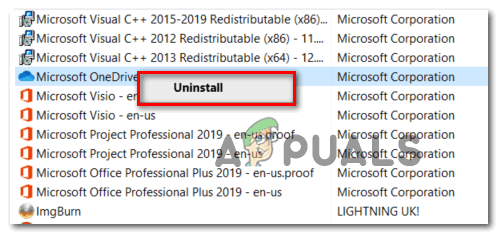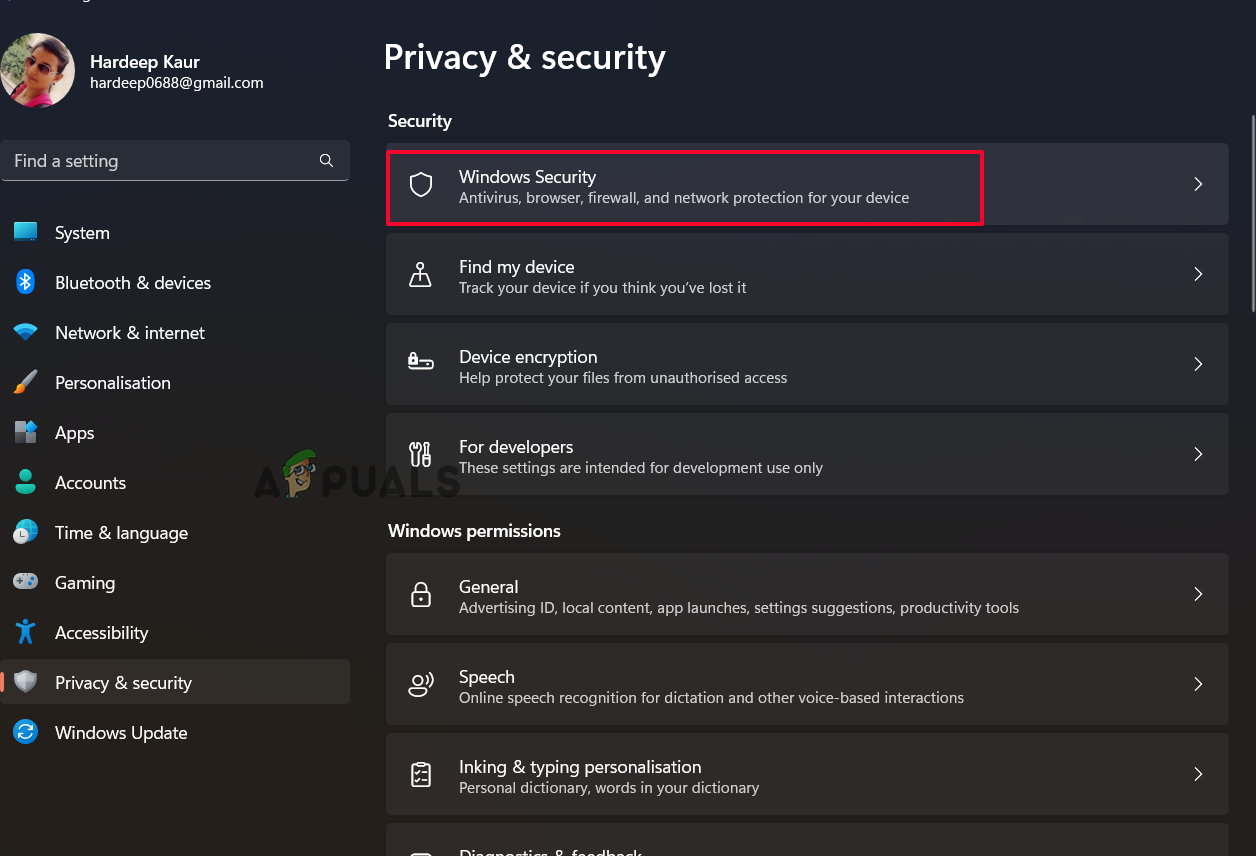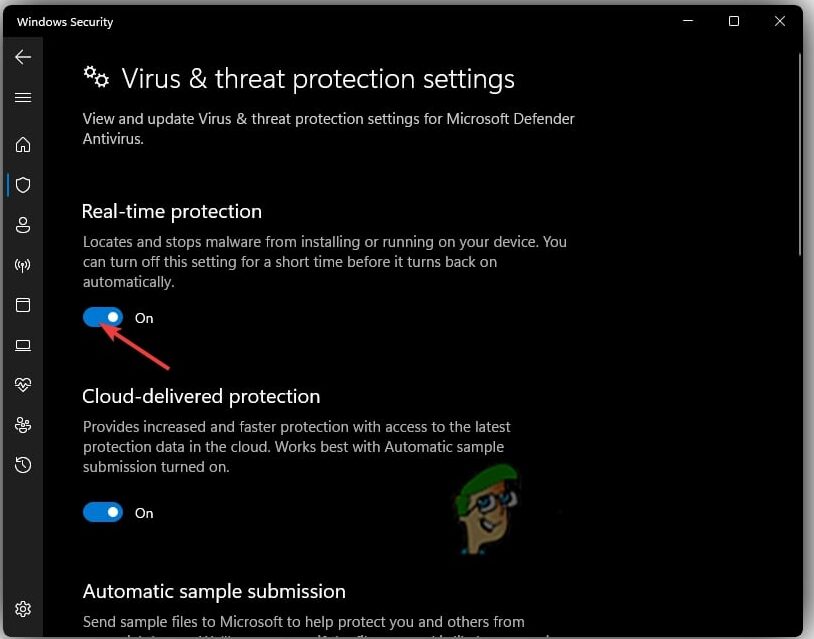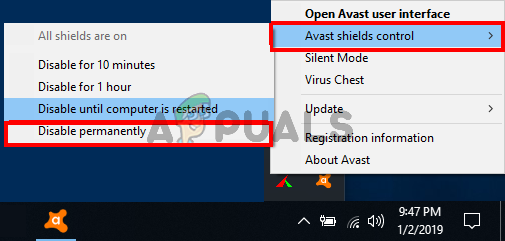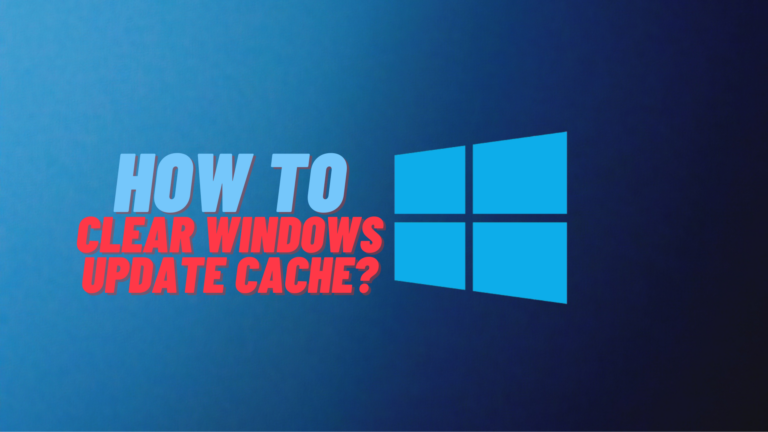В The Sims возникла проблема на ПК
Код ошибки The Sims 3 16 Windows 11 означает, что недостаточно памяти для сохранения игры. Эта ошибка обычно появляется, если размер файла сохранения превышает 4 ГБ, поэтому он не может сохранить прогресс, достигнутый в игре.

Программы для Windows, мобильные приложения, игры - ВСЁ БЕСПЛАТНО, в нашем закрытом телеграмм канале - Подписывайтесь:)
В этой статье мы перечислили эффективные решения для исправления этой ошибки. Следуйте пошаговым инструкциям, приведенным ниже.
1. Проверьте системные требования
Убедитесь, что ваше устройство соответствует минимальным системным требованиям для игры The Sims 3. Минимальные системные требования для Sims 3 указаны ниже; сверить их со спецификациями вашего ПК.
Симс 3 системные требования
- ОС: XP SP2/Vista SP1/Windows 7
- ЦП: для процессора XP 2,0 ГГц P4 или эквивалентного; Для Windows Vista и Windows 7 Процессор P4 2,4 ГГц или аналогичный
- ОЗУ: для XP 1 ГБ ОЗУ / Windows Vista и Windows 7 1,5 ГБ ОЗУ*
- Жесткий диск: не менее 7,1 ГБ свободного места на жестком диске и не менее 1 ГБ дополнительного места для пользовательского контента и сохраненных игр.
- Видео: Видеокарта 128 МБ с поддержкой Pixel Shader 2.0
- Поддерживаемые видеокарты: серия Nvidia GeForce 6 или выше, а также все видеокарты NVidia G, GT, GTS и GTX. карта ATI Radeon™ серии 9500 или выше, а также все видеокарты ATI X, X1 и HD; Intel® Graphics Media Accelerator (GMA): GMA 3-й серии, GMA 4-й серии
- Обратите внимание, что карты GeForce 6100 и 7100 не поддерживаются. *Для компьютеров NVIDIA ION™ для игры требуется не менее 2 ГБ ОЗУ.
2. Очистить кэш и хранилище
Игра Sims 3 также хранит временные файлы и данные в папке на жестком диске, которые со временем повреждаются и могут вызвать ошибку с кодом 16.
Итак, важно очистить файлы кеша. Кроме того, если у вас много старых сохраненных игр или модов, они могут занимать место на жестком диске. Это поможет обновить данные вашей игры и, возможно, решить проблему.
Следуйте инструкциям, чтобы удалить кеш игры Sims 3:
- Сначала на ПК с Windows перейдите в «Мои документы», а затем нажмите «Электронное искусство».
- Затем нажмите на папку Sims 3
- Теперь удалите localthumbscache.package, а затем в папке с кешем нужно удалить целые файлы, заканчивающиеся на .cache. Убедитесь, что вы не удалили фактический каталог.

- И в папке cachestr удалите весь файл, кроме собственно каталога.
Теперь выполните очистку диска, чтобы удалить ненужные файлы и папки и очистить память на вашем устройстве.
3. Удалить моды
Код ошибки 16 обычно появляется из-за модов; это может изменить функциональность игры за счет добавления новых функций. Если эти функции становятся слишком требовательными для управления игрой, они не будут работать специальным образом или могут вызвать ошибки. Итак, если вы установили моды в игре The Sims 3, удалите их и проверьте, работает ли это для вас.
Чтобы удалить моды, перейдите в «Мои документы», откройте папку Sims 3 и удалите папку с модами, чтобы удалить все моды.
4. Обновите графический драйвер
Графический драйвер играет важную роль в правильном функционировании вашего компьютера. В устаревших или частично поврежденных графических драйверах отсутствуют некоторые ключевые зависимости, используемые игрой для правильной работы. Поэтому убедитесь, что он всегда обновляется, чтобы обеспечить надлежащую производительность видеокарты и начать рендеринг игры Sims 3.
Следуйте инструкциям по обновлению драйверов:
- Нажмите одновременно клавиши Win + R, чтобы открыть диалоговое окно «Выполнить».
- В поле «Выполнить» введите devmgmt.msc и нажмите Enter.

- Теперь щелкните параметр адаптера дисплея, чтобы развернуть его, щелкните правой кнопкой мыши имя видеокарты и выберите параметр обновления драйвера.

- Затем нажмите на автоматический поиск обновленного варианта программного обеспечения драйвера.
- Теперь Windows будет искать обновления, а также автоматически загружать и устанавливать их из Интернета.
После завершения процесса перезагрузите компьютер и проверьте, решена ли проблема.
5. Отключите или удалите OneDrive.
Обнаружено, что файлы игры сохраняются непосредственно в OneDrive, что приводит к отображению ошибок при попытке запустить игру в Windows 11. Рекомендуется удалить OneDrive и проверить, помогает ли это решить проблему. Для этого следуйте инструкциям ниже:
Примечание. Сделайте резервную копию любого файла, который у вас есть в папке OneDrive, так как он не будет доступен вашему компьютеру, пока вы снова не загрузите его из OneDrive.
- Нажмите на значок «Пуск» и в строке поиска найдите «Панель управления».
- В панели управления нажмите «Удалить программу».

- Теперь нажмите OneDrive из списка и нажмите «Удалить».

- После завершения процесса удаления перезагрузите компьютер и проверьте, решена ли проблема.
6. Временно отключите сторонний антивирус.
Антивирусное программное обеспечение иногда может определять легитимные файлы как ложную угрозу. Есть вероятность, что ваше антивирусное программное обеспечение мешает Sims 3 сохранить файлы игры. Поэтому временно отключите антивирусную программу и проверьте, работает ли она у вас, чтобы исправить ошибку.
Защитник Windows:
- Нажмите одновременно клавиши Win + I, чтобы открыть настройки Windows.
- Теперь перейдите в раздел «Конфиденциальность и безопасность» > «Безопасность Windows».

- Затем выберите вариант защиты от вирусов и угроз.
- Затем, выбрав «Управление настройками» в раскрывающемся меню, можно отключить защиту в реальном времени.

- Немедленно перезагрузите компьютер, чтобы убедиться, что проблема решена.
Если вы используете стороннюю антивирусную программу, отключите и ее.
- Запустите антивирусную программу, затем выберите «Настройки».
- Теперь отключите антивирусную программу навсегда или на рекомендуемый период.

- Затем перезагрузите компьютер с Windows 11 и проверьте, устранена ли ошибка.
Если ошибка не устранена, вы можете снова включить антивирусы.
7. Переустановите Симс 3
Если ни одно из перечисленных выше решений не помогло вам исправить ошибку Sims 3 с кодом 16 в Windows 11, возможно, проблема связана с игрой. Есть вероятность, что некоторые файлы игры повреждены, и это вызывает код ошибки. Поэтому здесь мы рекомендуем нашим пользователям удалить и переустановить игру.
Следуйте инструкциям, чтобы сделать это
- Нажмите на значок «Пуск» и в строке поиска найдите «Панель управления».
- В панели управления нажмите «Удалить программу».

- Теперь нажмите на Sims 3 из списка и выберите опцию «Удалить».
- После завершения процесса загрузите игру с официального сайта и установите ее.
- Как только это будет сделано, запустите игру и проверьте, существует ли ошибка.
Итак, эти исправления работают для вас, чтобы исправить код ошибки 16 в игре The Sims 3. Внимательно следуйте приведенным исправлениям.
Программы для Windows, мобильные приложения, игры - ВСЁ БЕСПЛАТНО, в нашем закрытом телеграмм канале - Подписывайтесь:)